
Cách hủy kết bạn trên Zalo cực NHANH CHÓNG, đơn giản
Bạn muốn lọc lại danh sách bạn bè trên Zalo chỉ giữ lại những người thực sự quan trọng? Bạn đang tìm cách hủy kết bạn trên Zalo một cách dễ dàng và nhanh chóng. Theo dõi bài viết, 24hStore sẽ hướng dẫn bạn hủy kết bạn trên Zalo điện thoại và máy tính, chỉ với vài thao tác đơn giản.
Tại sao phải hủy kết bạn trên Zalo?
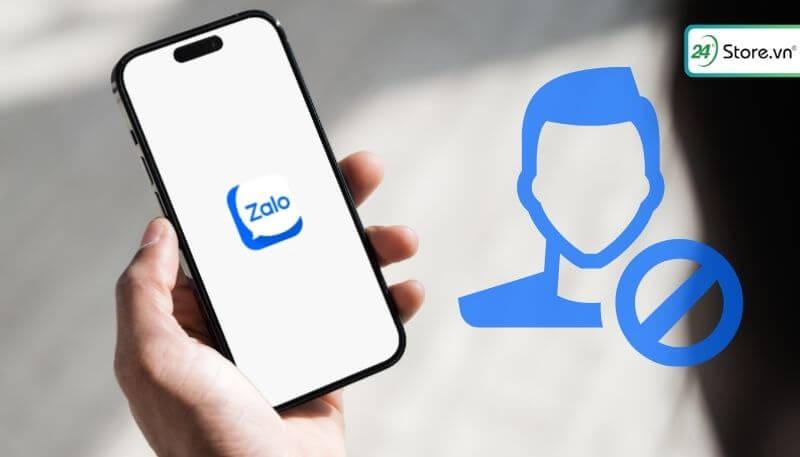
Bạn không còn quan tâm đến người đó hoặc không còn liên lạc thường xuyên. Bạn muốn loại bỏ những tin nhắn quảng cáo hoặc làm phiền. Bạn muốn giảm bớt số lượng bạn bè trên Zalo để dễ dàng quản lý và sắp xếp. Hoặc chỉ muốn giữ lại những người liên quan đến công việc hoặc mục đích của bạn.
Hủy kết bạn Zalo là một cách để bạn lựa chọn những người mà bạn muốn kết nối và giao lưu trên ứng dụng nhắn tin này. Khi hủy kết bạn trên Zalo, người khác sẽ không thể gọi điện, xem ảnh hoặc trạng thái của bạn qua ứng dụng này. Đồng thời, các bình luận của bạn sẽ không được nhìn thấy sau khi xóa bạn, ngay cả khi cả hai có bạn chung trên Zalo. Tuy nhiên, họ vẫn có thể xem lại hoặc khôi phục tin nhắn zalo giữa bạn và họ.
Hướng dẫn cách hủy kết bạn trên Zalo điện thoại
Xin lưu ý là trên Zalo, khi bạn hủy kết bạn với một người, họ vẫn có thể gửi tin nhắn cho bạn. Để tránh sự phiền toái, bạn có thể thiết lập chế độ chặn và chặn tin nhắn từ người lạ và bạn bè trên Zalo thông qua phần cài đặt.
Ngoài việc hủy kết bạn trên Zalo, bạn cũng có thể chặn tài khoản Zalo của người lạ để bảo vệ quyền riêng tư của mình và tránh bị quấy rối bởi nội dung không thích hợp.
Hủy kết bạn từ danh bạ Zalo
Thao tác hủy kết bạn trên ứng dụng Zalo của điện thoại khá đơn giản. Tuy nhiên, giữa Android và iPhone sẽ có những sự khác biệt nhỏ. Các bạn có thể theo dõi và làm theo những bước sau:
Trên điện thoại iPhone:

Bước 1: Mở ứng dụng Zalo trên màn hình chính của điện thoại. Chuyển sang tab “Danh bạ” ở dưới màn hình để mở danh bạ bạn bè. Tìm tên của người mà bạn muốn hủy kết bạn.
Bước 2: Vuốt từ phải sang trái tên người bạn muốn xóa và chọn Xóa bạn.
Bước 3: Xác nhận lại lựa chọn.
Trên điện thoại Android:
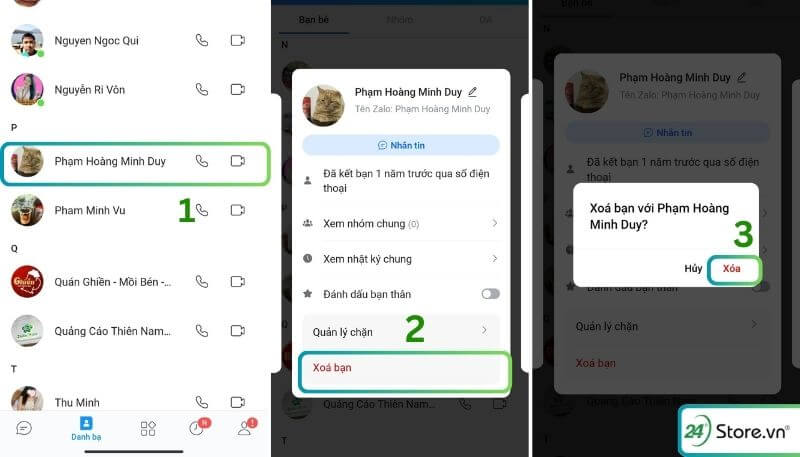
Bước 1: Mở ứng dụng Zalo từ màn hình chính của điện thoại và chuyển sang tab “Danh bạ” ở dưới màn hình để mở danh bạ bạn bè. Tìm tên của người mà bạn muốn hủy kết bạn.
Bước 2: Nhấn giữ tên người bạn muốn xóa, chọn Xóa bạn.
Bước 3: Xác nhận lại lựa chọn.
Hủy kết bạn Zalo từ trang cá nhân

Bước 1: Mở ứng dụng Zalo trên điện thoại của bạn. Chọn tab "Danh bạ". Nhấn vào tên của người muốn hủy kết bạn để mở hồ sơ cá nhân. Tại hồ sơ cá nhân, nhấn vào biểu tượng ba chấm ở góc phải trên cùng của màn hình.
Bước 2: Trong menu xuất hiện, chọn tùy chọn "Xóa bạn".
Bước 3: Xác nhận quyết định của bạn khi Zalo hiển thị hộp thoại xác nhận.
Zalo Business là gì? Hướng dẫn đăng ký và sử dụng cực ĐƠN GIẢN
Hướng dẫn cách hủy kết bạn Zalo trên máy tính
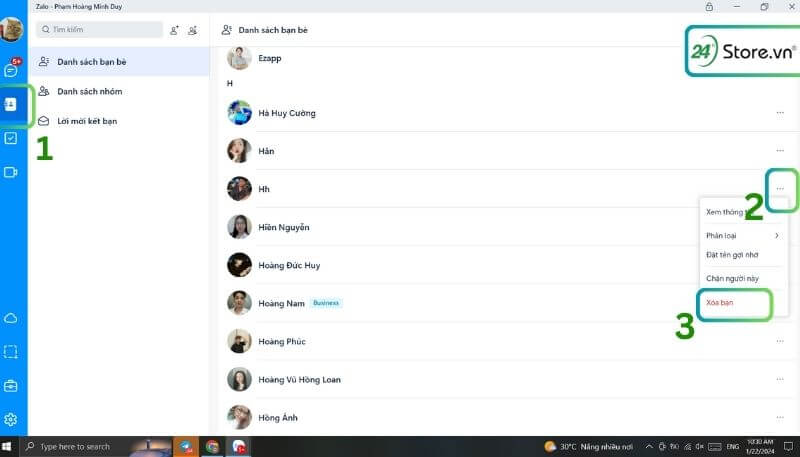
Tương tự cách hủy kết bạn trên Zalo máy tính cũng khá giống với trên điện thoại. Các bạn có thể tham khảo qua những bước sau đây:
Bước 1: Mở Zalo trên máy tính và chọn mục Danh bạ ở thanh công cụ bên trái. Chuyển sang trang Danh sách bạn bè
Bước 2: Tìm đến tài khoản bạn muốn xóa, click chuột phải hoặc nhấn vào biểu tượng ba chấm ở bên phải. Chọn Xóa bạn và xác nhận lại lựa chọn của bạn.
Bước 3: Bạn đã hủy kết bạn thành công với người đó trên Zalo.
Lưu ý: Zalo máy tính chưa hỗ trợ truy cập trang cá nhân, chỉ có thể hủy kết bạn từ danh bạ.
Sau khi tìm hiểu về cách hủy kết bạn trên Zalo qua điện thoại và máy tính, mong rằng bạn sẽ có đầy đủ thông tin cần thiết để thực hiện thao tác này một cách chi tiết. Hy vọng rằng bài viết của 24hStore đã giúp bạn tránh được sự làm phiền từ những người không mong muốn.
Bài viết liên quan:
Hướng dẫn cách xoá ảnh đại diện Zalo với cách làm CỤ THỂ
Đăng nhập id Zalo me với các bước CHI TIẾT
Cách xóa thành viên khỏi nhóm Zalo một cách NHANH NHẤT
Link nội dung: https://khoaqhqt.edu.vn/cach-huy-ket-ban-tren-zalo-a34246.html